완벽한 조명과 함께 멋지게 보이는 사진을 찍는 것도 하나의 일입니다. 그러나 별빛이 덜한 상황에서 사진을 찍는 것은 훨씬 더 어렵습니다. 야간 모드가 필요한 곳입니다.
내용물
- 관련 읽을거리
- 야간 모드란 무엇입니까?
- 어떤 iPhone이 야간 모드를 지원합니까?
- 야간 모드를 비활성화하는 방법
-
더 나은 야간 모드 사진을 찍기 위한 팁
- 삼각대 사용
- 움직이지 않는 물체의 사진을 찍습니다.
- 야간 모드 시간 간격 조정
- 타사 앱을 사용하여 야간 모드 사진을 더 잘 찍을 수 있습니까?
-
결론
- 관련 게시물:
관련 읽을거리
- iPhone 11 Pro 카메라를 최대한 활용하는 7가지 팁
- iPhone Instagram 사용자를 위한 9가지 최고의 카메라/사진 앱
- iPhone 11 및 iPhone 11 Pro의 주요 새 카메라 기능은 다음과 같습니다.
- Deep Fusion은 iPhone 11 카메라의 블록버스터 기능입니까?
- iPhone의 라이브 사진, 완벽한 가이드
작년에 도입된 이 기능을 통해 사용자는 저조도 사진을 더 쉽게 찍을 수 있지만 그 이상의 기능이 있습니다. 새로운 A13 프로세서로 작업하는 것부터 iPhone의 세 번째 카메라 센서를 사용하는 것까지, 이것을 가능하게 하기 위해 많은 작업이 투입되었습니다.
야간 모드란 무엇입니까?

Apple은 사용자가 저조도 사진을 찍을 수 있는 더 나은 방법을 제공하기 위해 최신 iPhone 모델에 야간 모드를 도입했습니다. 아무도 볼 수 없는 어두컴컴한 상황에서 휴대폰을 꺼내는 것을 좋아하지 않습니다. 그리고 iPhone의 플래시가 방을 밝히고 모든 것이 날아가서 그 순간을 망치고 싶지 않습니다.
야간 모드는 iPhone의 광각 카메라 렌즈를 사용합니다. 그 이유는 더 큰 센서 때문입니다. 이를 통해 카메라가 더 많은 빛을 받아들일 수 있어 빛이 많지 않은 경우에도 더 밝은 사진을 제공할 수 있습니다.
그러면 iPhone이 새로운 A13 칩셋의 Neural Engine과 함께 작동하여 더 나은 사진을 분석하고 출력합니다. 이 작업이 수행되는 방식은 셔터 버튼을 탭할 때 한 장의 사진을 찍는 것이 아닙니다. 대신 iPhone은 여러 장의 사진을 찍은 다음 이러한 이미지를 결합하여 최종 결과를 제공합니다.
어떤 iPhone이 야간 모드를 지원합니까?

야간 모드가 하드웨어에 국한되지 않고 iOS 13의 기능이 될 것이라는 초기 소문에도 불구하고 사실이 아닌 것으로 나타났습니다. 야간 모드를 지원하는 전화기는 다음과 같습니다.
- 아이폰 11
- 11 프로
- 11 프로 맥스
즉, 2019년 말에 출시되기 전의 모든 iPhone은 이 새로운 기술을 활용할 수 없습니다. 대신 타사 앱에 의존하거나 저조도 사진을 찍는 것을 피해야 합니다.
야간 모드를 비활성화하는 방법
야간 모드를 켜거나 끌 수 있는 특정 버튼은 없습니다. 대신 iPhone은 전원을 켜야 할 때 자동으로 인식하여 왼쪽 상단 모서리에 달 아이콘을 제공합니다.
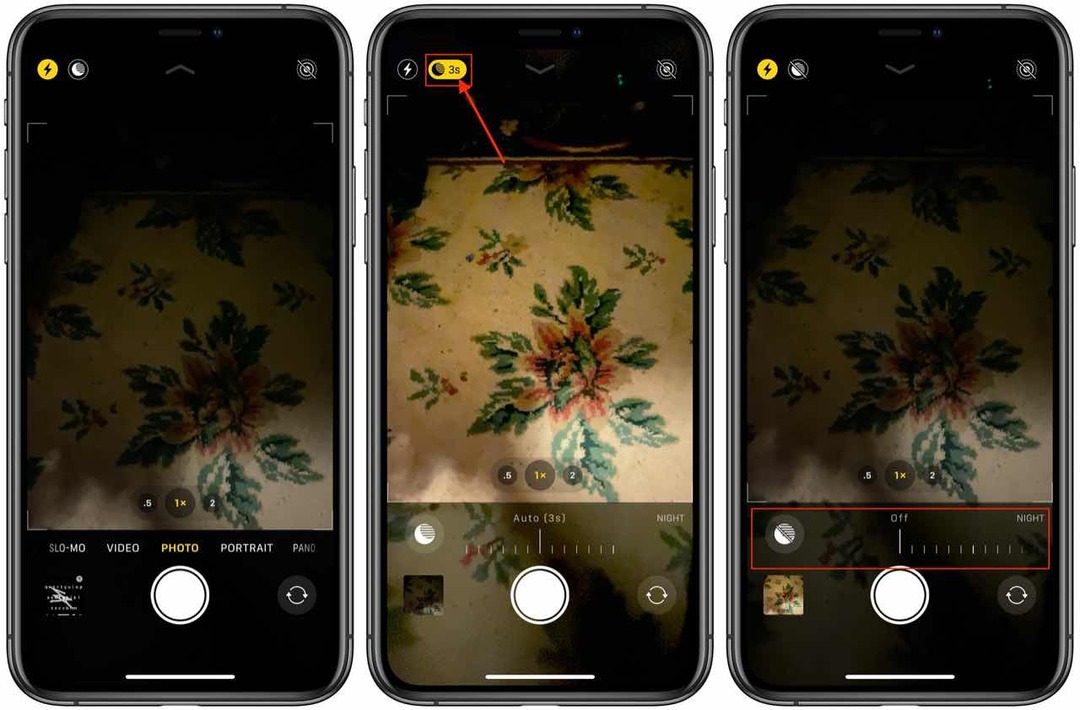
야간 모드를 끄거나 "비활성화"하려면 다음 단계를 따라야 합니다.
- iPhone에서 카메라 앱 열기
- 왼쪽 상단 모서리에 있는 달 아이콘을 탭합니다.
- 슬라이더를 왼쪽으로 끝까지 끕니다.
불행히도 Apple은 야간 모드를 완전히 비활성화하는 설정 옵션을 추가하지 않았습니다. 즉, 이 기능을 끄려면 앞서 언급한 단계를 "사진당" 기준으로 따라야 합니다. 분명히 휴대 전화를 들고 빠른 사진을 찍으려는 경우에는 좋지 않지만 현재로서는 이것이 유일한 옵션입니다.
더 나은 야간 모드 사진을 찍기 위한 팁
야간 모드 사진의 선명도가 부족하여 좌절감을 느낀다면 시도해 볼 수 있는 몇 가지 방법이 있습니다. 이 팁이 작동한다는 보장은 없지만 사용할 수 없거나 사용하지 않을 기능이 있는 것보다는 낫습니다.
삼각대 사용

모든 사람이 가장 안정적인 손을 가지고 있는 것은 아닙니다(저 포함). 그리고 iPhone은 동시에 여러 장의 사진을 찍기 때문에 필요할 때까지 휴대전화를 가만히 두는 것이 중요합니다. 삼각대를 사용하면 휴대전화를 설정하고 셔터 버튼을 탭한 다음 자리를 비울 수 있으므로 iPhone이 모든 작업을 수행하도록 합니다. 우리는 다음과 같은 것을 추천합니다 GorillaPod의 GripTight Stand PRO 그 다양성과 모든 스마트폰 크기와의 호환성으로 인해.
움직이지 않는 물체의 사진을 찍습니다.
iPhone은 기본적으로 긴 노출로 사진을 찍기 때문에 움직이는 물체가 있는 것은 약간 까다로울 수 있습니다. 자동차나 비행기와 같이 의도적으로 움직이는 물체가 있는 장노출을 보는 것이 좋습니다. 그러나 움직이는 물체가 카메라 앞에 나타나면 결국 빛줄기가 보일 수 있습니다. 이것은 원하는 최종 결과가 아닐 수 있으므로 이러한 상황을 피하기 위해 사진의 구도를 잡는 것이 좋습니다.
야간 모드 시간 간격 조정
카메라 앱에서 달 아이콘을 보면 그 옆에 숫자가 표시됩니다. 이것은 노출의 길이이며 숫자가 클수록 노출이 길어집니다. 기본적으로 3초로 설정되어 있지만 아이콘을 누르고 화면의 휠을 사용하여 길이를 변경하여 조정할 수 있습니다. "올바른" 사진을 얻으려는 경우 시나리오에 적합한 것이 무엇인지 확인하기 위해 이것으로 수정하는 것이 좋습니다.
타사 앱을 사용하여 야간 모드 사진을 더 잘 찍을 수 있습니까?
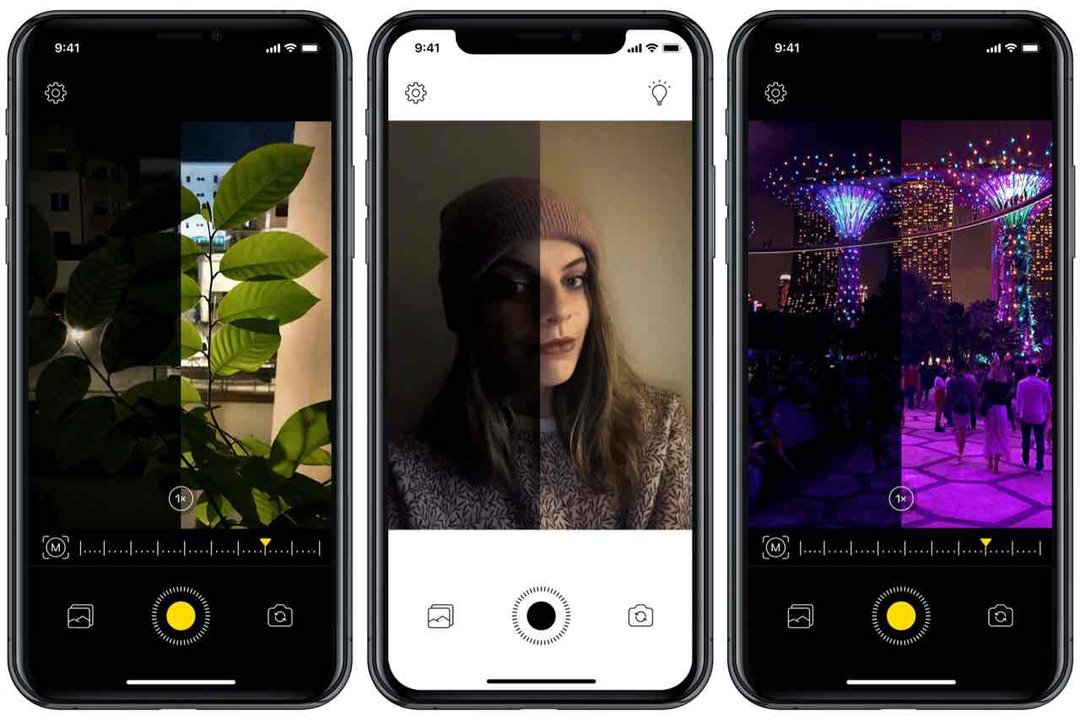
App Store에는 iPhone에 사전 설치된 옵션을 대체할 수 있는 다양한 앱이 있습니다. 여기에는 Apple의 API를 사용하여 세 가지 다른 카메라 렌즈와 A13 프로세서를 활용하는 카메라 앱이 포함됩니다.
다음은 우리가 선호하는 타사 옵션 중 일부입니다.
- 뉴럴캠 프로 ($4.99) – 많은 경우 NeuralCam Pro는 Apple의 스톡 카메라 앱보다 저조도 사진을 더 잘 찍었습니다. NeuralCam의 주요 초점은 야간 모드 촬영을 시도할 때 이동 앱으로 작동하는 것이며 환상적인 이미지를 제공합니다. 또한 iPhone 6까지 거슬러 올라가는 iPhone과 호환됩니다.
- 프로캠 ($5.99) – ProCam 7은 최근에 업데이트되었으며 대체 카메라 앱으로 작동할 수 있습니다. 연사, 인물, 3D 사진 및 타임랩스를 포함한 다양한 촬영 모드가 있습니다. 물론 전용 야간 모드도 있지만 최상의 결과를 얻으려면 앱에서 약간 더 조정해야 할 수도 있습니다.
- 피질 캠 ($2.99) – 일반 사진에 적합하지만 Cortex Cam은 다양한 노출로 여러 장의 사진을 찍어 노이즈 없는 저조도 사진을 제공합니다. NeuralCam 또는 ProCam과 달리 Cortex Cam을 사용하여 야간 모드 사진을 찍을 때 여전히 근처에 삼각대가 있어야 할 수 있습니다.
시스템 수준에서 스톡 카메라 앱을 교체할 수 없기 때문에 잠금 화면 바로 가기를 사용할 때 Apple 앱을 사용할 때 여전히 "고착"됩니다. 그러나 이러한 모든 앱은 Stock Camera 앱에 대한 훌륭한 대안을 제공할 수 있습니다.
결론
타사 앱을 사용하든 Apple 자체 카메라를 사용하든 스마트폰으로 촬영할 수 있는 사진은 인상적입니다. 전문가 수준의 사진을 찍기 위해 DSLR이 필요한 시대는 지났습니다.
더 나은 야간 모드 사진을 찍기 위한 다른 팁이 있으면 댓글로 알려주세요. 또한 iPhone만 있으면 찍은 사진 중 마음에 드는 사진을 공유하세요!
Andrew는 미국 동부 해안을 기반으로 활동하는 프리랜서 작가입니다.
그는 iMore, Android Central, Phandroid 및 기타 몇 가지를 포함하여 수년 동안 다양한 사이트에 글을 작성했습니다. 이제 그는 HVAC 회사에서 일하면서 밤에는 프리랜서 작가로 일하며 하루를 보냅니다.